פרסומת
צג הפעילות הוא א חלון לעשייה הפנימית ביותר של ה- Mac שלך מהו מוניטור פעילות? המק מקביל למנהל המשימותלמד הכל על צג הפעילות במחשב ה- Mac שלך וכיצד להשתמש בו כדי לבדוק מידע מפורט על המערכת שלך. קרא עוד . הוא עוקב אחר כל התוכניות והתהליכים המריצים, ומודיע לך היכן כל כוח העיבוד שלך ו- RAM פועל ומספק מידע שימושי מספיק כדי לאבחן בעיות רבות במחשב שלך שיש.
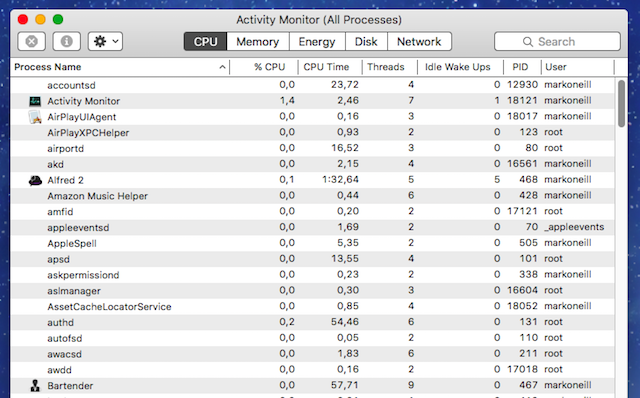
אך שימושי ככל ש- Activity Monitor הוא, ישנם יישומי ניטור רבים נוספים שנעשו על ידי מפתחים של צדדים שלישיים ויכולים להועיל למשתמש המקיוני הבחנה. לכל אחד מהם יש משהו כדי לגרום לו להתבלט מהשאר.
חלקם חופשיים, חלקם לא. הנה קרם היבול.
האנשים החופשיים

הדבר הראשון שעלי לציין הוא ש- MenuMeters אינו תואם ל- אל קפיטן 10.11 ביתא ציבורית מה חדש במערכת ההפעלה X 10.11 "El Capitan"? (ואיך לנסות זאת בעצמכם)אמנם השינויים לא נראים כה גדולים על פני השטח, אבל הרבה קורה מתחת למכסה המנוע שיכול להפוך את השדרוג המצטבר הזה לאחד המשמעותיים ביותר עד כה. קרא עוד וכאשר זה יוצא מבטא, המפתחים טוענים כי MenuMeters עשויים לעולם לא להיות תואם.
לצטט:
בשל מגבלות חתימת קוד חדשות המאומצות על ידי Apple, MenuMeters אינו תואם את מערכת הביטא הציבורית "El Capitan" של מערכת ההפעלה X 10.11. למרות שההגבלה דומה, זה לא קשור ישירות לתכונה "הגנה על שלמות המערכת" של 10.11 (SIP, המכונה גם "ללא שורש") וההשבתה של SIP אינה משפיעה על מדית התפריטים.
אלא אם כן Apple הופכת את מגבלת החתימה לאופציונאלית, לא ברור שאי פעם אפשר להתאים את התפריטים של MenuMeters בצורתה הנוכחית למערכת ההפעלה X 10.11.
אז MenuMeters מתאים רק למי שמריץ יוסמיטי ומעלה. אני כלול אותה ברשימה זו ללא קשר, בגלל התשבחות הגבוהות שהיא זוכה ממשתמשים בכל מקום ונקודת המחיר הידידותית לארנק שלה.
MenuMeters, כפי שהשם מרמז, היא אפליקציה שממקמה קבוצת מטרים בסרגל התפריטים של ה- Mac שלכם. הם יכולים להתאים אישית כדי להציג את כל מה שאתה רוצה, וכל אחד מהרכיבים יכול להיגרר למיקום אחר שיתאים לך. המסך יכול במהירות להציג לך מעבד, פעילות דיסקים, זיכרון ופעילות נטו במבט חטוף.
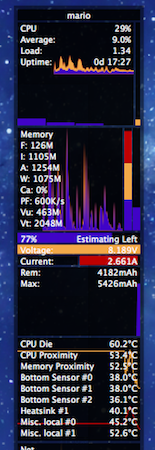
זה אחד שאני מאוד אוהב. המכונה XRG (X Resource Graph), זהו לוח מחוונים הניתן להתאמה אישית ביותר, בו תוכלו לראות הכל, החל משימוש במעבד וכלה במזג האוויר. למעשה אני כל כך אוהבת את זה שכעת היא תעמוד במעמד של תושבות קבע בשולחן העבודה שלי. ואני לא מרשה לשום אפליקציה ישנה לגור בה, אתה יודע.
אתה יכול לאפשר לו להתעדכן במהירות כל 0.2 שניות, לציין את מה שאתה רוצה לראות ולהשמיט (כך שלא תעמיס על מידע), ואפילו תוכל לציין את המראה של הווידג'ט. אה וזה בחינם!
זיכרון נקי [לא ארוך יותר]

Memory Clean מתמקד אך ורק בשימוש בזיכרון של ה- Mac שלך. אפל בעצמם הוצגה על ידי אפל בעצמם כ"כלי עזר לא יסולא בפז "במהלך קידום בחנות App, ו- Macworld הכריזה שהיא "Mac Gem" עוד בשנת 2013.
יש לו פונקציה אחת בלבד - לייעל את זיכרון ה- Mac שלך על ידי ניקוי זיכרון לא פעיל. זה יעיל ביותר לאחר שסיימת להשתמש באפליקציה או במשחק עתיר זיכרון (סגור את Chrome וצפה בזרימת כמות הזיכרון שלך). הוא גם מציג יישומים המשתמשים בזיכרון משמעותי, כך שאתה יודע אילו מהם עליך לנסות לסגור כדי לגרום למחשב שלך להתקדם מעט יותר מהר.
צג הפעילות משרת מטרה דומה במסגרת זיכרון הכרטיסייה, אך Memory Clean מספק ממשק יפה יותר וגישה מהירה לסרגל התפריטים, מה שהופך את השווה להורדה לדעתנו.

זה עובד רק אם יש לך MacBook Pro מה הכי טוב, MacBook Air או MacBook Pro? שני הדגמים השוו זה לצד זהאפשר לחשוב שהבחירה הניידת יחסית של אפל תקל על בחירת הדגם. עבור אנשים מסוימים זה נכון, אך עבור אחרים הטווח הצפוף של האפשרויות והמחירים גורם לבחירה קשה. ... קרא עוד עם GPUs כפול, מכיוון שאלו המשתמשים היחידים שיראו תועלת כלשהי.
לדברי המפתחים, gfxCardStatus "מאפשרת למשתמשים ב- MacBook Pro לראות אילו אפליקציות משפיעות על חיי הסוללה שלהם באמצעות גרפיקה רעבת הכוח יותר". אז זו אפליקציה שאומרת לך איזה כרטיס גרפי כרטיסי הווידאו המקיים הטובים ביותר עבור מעצבי גרפיקה קרא עוד ה- MacBook Pro שלך משתמש בהאצת "תוכנה" משולבת או "חומרה" בדידה). אם אתה מבחין שה- Mac שלך משתמש במכשיר הלא נכון, אתה יכול לעבור לזה שאתה רוצה. זה מאפשר לך לשפר את ביצועי המערכת ואת חיי הסוללה.
למעשה, טוענת ארס טכניקה על ידי שימוש בזה, אתה יכול להשיג כמה 8.5 שעות של שימוש רציף של ה- Mac שלך, לאחר כמה ציוצים קלים של סוללות.
העובדים בתשלום
כעת לאחר שבחנו את הטובים ביותר בחינם, בואו נסתכל על כמה בתשלום. ברור כי בתשלום, אלה צריכים להיות באיכות מעט גבוהה יותר, אם כי חלק מכם עשוי להתנגד לתשלום כשיש ארבע אפליקציות בעלות יכולת למעלה.
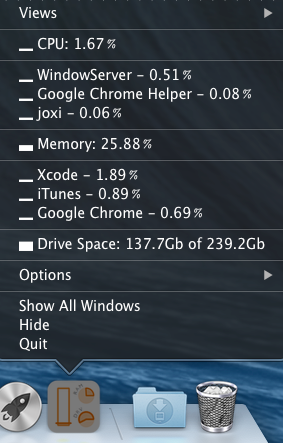
אני מאוד אוהב את זה, ו -4.99 דולר זה לא כל כך בלתי סביר. סטטור יושב במזח שלך כל מה שאתה צריך לדעת על העגינה של ה- Mac שלךזו הדרך העיקרית שמשתמשים רבים מקיימים אינטראקציה עם Mac OS X, אך הרבה אנשים עדיין לא יודעים כמה מהדברים הבסיסיים והשימושיים ביותר שעומד לרשות המזח. קרא עוד כסמל ותפריט. אתה רק צריך ללחוץ על הסמל תלוי במה שאתה רוצה לראות. אתה יכול לבחור בין שימוש במעבד משולב ורב ליבות, שימוש בזיכרון, ושטח כונן. אתה יכול לכבות את כל מה שאתה לא צריך, ואפילו תקבל שש ערכות צבע שתתאימו לשולחן העבודה שלך.

אם אתה גדול מרכז התראות 8 טיפים לשימוש רב במרכז ההודעות של OS Xעם Mountain Lion הגיעה ההיכרות עם שולחן העבודה של מרכז ההודעות המוכר, שמוצא ממקור ה- iOS שלו. זה הביא לאחדות עוד יותר בין שולחן העבודה למערכת ההפעלה הניידת, ומשכפל למעשה את הפונקציונליות שהיא ... קרא עוד אוהד, אז מוניטי תמשוך אותך, מכיוון שהיא משתלבת מצוין. לאחר ההתקנה, פשוט פתח את מרכז ההודעות, לחץ על ערוך בתחתית ולחץ על הפלוס שליד Monity. זה אמור לפנות לכל מי שלא אוהב סמלי עגינה או פריטים היושבים בסרגל התפריט.
בנוסף לסטטיסטיקות הפעילות הרגילה (מעבד, זיכרון, דיסק), הוא גם אומר לך כמה כוח סוללה נשאר לך, כמה מקום נותר בכונן הקשיח שלך ומה קורה ברשת שלך (כגון ה- IP הפנימי והחיצוני הנוכחי שלך, ונכנס ויוצא תנועה).
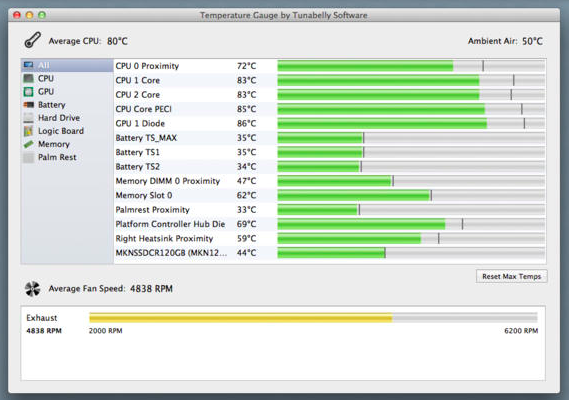
בדיוק כמו זיכרון נקי, למדוד טמפרטורה יש מטרה אחת בלבד - לספק כל טמפרטורה אפשרית שיש לכם ל- Mac. הוא שומר על כרטיסיות על כל חיישן טמפרטורה במחשב ה- Mac שלך ומתריע אם משהו מתחמם מדי. אתה יכול לראות כמה מהר האוהדים מסתובבים וכל הפעילות נרשמת לקובץ .CSV - שימושי לפתרון בעיות הקשורות לחום.

אזהרה הוגנת - תפריט iStats הוא היקר מבין החבורה כאן, ונכנס ל- $ 18 לרישיון בודד ו 25 $ ל"רישיון משפחה ". אבל בכל מקום שקראתי, כולם היו ביקורות נלהבים עבור תפריט iStats. הם לא יכלו להספיק מזה. וזה לא קשה לראות מדוע.
ל- iStats כל נתון שניתן להעלות על הדעת על ה- Mac שלך ממה שאתה יכול לקוות להציב בתרשים. זה מתפרק בפעילות הדיסק עבור כל אפליקציה בודדת שאתה מפעיל כדי לראות אילו הם אפליקציות הערפד היונקות את הדם של ה- Mac שלך (שיעול... Chrome... שיעול).
יש הרבה יותר מדי תכונות בשבילי כדי לרשום את כולן כאן, אז המשך אל ה- דף הבית של iStats כדי לראות מה אתה מקבל עבור $ 18 שלך אם אתה בהחלט צריך לפקח הכל.

מוניטור המערכת יושב בסרגל התפריטים שלך (ותופס מקום רב לפי מראה הדברים), ומעניק לך את הפעילות הרגילה במחשב. הוא מספק דברים שימושיים כמו עומס תהליכים, טמפרטורת מעבד, צריכת זיכרון, שטח אחסון, פעילות דיסק ועוד.
מעקב שמח
זהו רק מבחר קטן של מסכי הפעילות המוצעים, אך בהתבסס על המחקר הממצה שלנו, הם הטובים ביותר במגרש. אמנם אין הרבה אפשרויות בחינם, אך התשלומים, למעט תפריטים של iStat, מתומחרים במידה סבירה ובתקציבי התקציב של מרבית האנשים.
אז האם האם Activity Monitor מספיק טוב עבורך, או שאתה משתמש במשהו אחר? הגיע הזמן להודיע לנו!
מארק אוניל הוא עיתונאי ו ביבליופיל פרילנסרי, שמוציא דברים שפורסמו מאז 1989. במשך 6 שנים הוא היה העורך המנהל של MakeUseOf. עכשיו הוא כותב, שותה יותר מדי תה, מתמודד עם כלבו וכותב עוד קצת. אתה יכול למצוא אותו בטוויטר ובפייסבוק.
